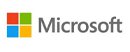Vendu et expédié par
ventes
Livraison gratuite
Retour de la commande
Microsoft Moyeu Surface USB-C Ttravel
99.49 €
Avant:
Vous économisez: %
Livraison gratuite
Montage gratuit
Aucun droit de douane à payer.
Vendu et expédié par
Voir les autres vendeurs()
Autres couleurs disponibles


Combinaisons parfaites


Reportar error
Voir plus de produits liés à:
Description Microsoft Moyeu Surface USB-C Ttravel
Utilisez le hub de voyage Microsoft ou Surface USB C:
Développez les capacités de votre PC avec le hub de voyage Microsoft ou Surface USB C. Conçu pour les professionnels qui voyagent, cet adaptateur peut vous offrir les ports et les connexions supplémentaires dont vous avez besoin lorsque vous travaillez en déplacement. Il fonctionne avec les PC et les appareils Surface dotés d'un port USB C.
Le hub de voyage Microsoft ou Surface USB C.
Un port USB C sur votre ordinateur ou autre appareil. Le port USB C doit prendre en charge le mode USB C.
Un ordinateur ou un autre périphérique exécutant l'un des systèmes d'exploitation suivants:
Microsoft Windows 10 ou 8.1
Mac OS 10.14 ou 10.15
Android 9.0 ou 8.1
HDMI 2.0:
Utilisez ce port pour vous connecter à votre écran externe.
La connexion HDMI prend en charge une résolution maximale de 3840 x 2160 à 60 Hz.
Port Ethernet:
Obtenez la fiabilité et la vitesse d'une connexion réseau filaire. Connectez votre PC à un réseau filaire à l'aide du port Ethernet.
Il prend en charge jusqu'à 1000 Mbps en duplex intégral, avec Wake on LAN et le démarrage à partir d'un serveur PXE (sur les appareils Surface uniquement).
VGA:
Utilisez une connexion VGA pour vous connecter à un écran externe doté d'un port VGA.
La connexion VGA prend en charge une résolution maximale de 1920 x 1080 à 60Hz.
Remarques:
Vous ne pouvez pas utiliser les ports VGA et HDMI en même temps. Si vous avez un câble VGA et un câble HDMI connectés à votre moniteur et hub lorsque vous allumez votre ordinateur, le port HDMI sera utilisé.
La dernière connexion vidéo sera utilisée. Par exemple, si vous avez un connecteur HDMI branché sur le port HDMI de votre hub, puis branchez-le sur le port VGA avec un autre câble, la connexion VGA sera utilisée. Si vous souhaitez utiliser à nouveau la connexion HDMI, vous pouvez débrancher le connecteur HDMI de votre hub, puis le rebrancher.
Utilisez HDMI si vous avez le choix. Vous obtiendrez un affichage de résolution plus élevée.
USB 3.2 Gen 2 (10 Gbit / s):
Transférez des fichiers volumineux sur une clé USB ou un disque dur, connectez une imprimante USB, une souris, un clavier et plus encore.
Remarques:
Lorsque le concentrateur est branché sur un port USB C 5V / 3A (15W) de votre PC, vous pouvez utiliser le port USB et le port USB C en même temps. Les deux ports peuvent prendre en charge les vitesses USB 3.2 Gen 2 (10 Gbit / s).
Lorsque le concentrateur est connecté à un port USB C 5 V / 1,5 A (7,5 W) sur votre PC, vous ne pouvez utiliser qu'un seul port USB à la fois. La vitesse maximale du port USB ou du port USB C est limitée à USB 2.0 (480 Mbps).
Lorsque le concentrateur est connecté à un ordinateur ou à un autre appareil doté d'un port USB C inférieur à 5 V / 1,5 A (7,5 W), le port USB est limité à USB 2.0 (480 Mbps) et le port USB C du concentrateur peut pas être utilisé.
Pour connaître la puissance prise en charge par le port USB C de votre PC, consultez le site Web du fabricant du PC pour le modèle dont vous disposez. La plupart des appareils Surface ont des ports USB C 15 W. Cependant, certains appareils Surface ne disposent que d'un port USB C 7,5 W (par exemple, Surface Go).
USB C:
Connectez des périphériques qui utilisent USB C. Par exemple, utilisez une clé USB C, un disque dur USB C, chargez un téléphone portable, etc.
Remarques:
Le port USB C ne prend pas en charge la sortie vidéo ou le chargement d'un ordinateur portable, vous ne pourrez donc pas l'utiliser pour vous connecter à un écran externe ou pour charger votre PC.
Lorsque vous utilisez l'un des ports USB pour charger un appareil mobile, la quantité d'énergie produite lors de la charge dépend du port USB C auquel le concentrateur est branché sur votre ordinateur ou un autre appareil.
Si le port USB C de votre ordinateur est de 15 W, chaque port USB (USB et USB C) peut produire 4,5 W pour le chargement.
Si le port USB C de votre ordinateur est de 7,5 W, un port USB (USB ou USB C) peut produire 2,5 W pour le chargement.
Si le port USB C de votre ordinateur ou d'un autre appareil est inférieur à 7,5 W, vous ne pourrez pas charger un appareil mobile en utilisant l'un ou l'autre des ports USB.
Stockage par câble USB:
Rangez le câble USB pendant que vous voyagez. Il y a un aimant dans le trou qui se fixe au connecteur USB C pour aider à maintenir le câble USB en place.
Configurez votre hub de voyage Microsoft ou Surface USB C:
Après avoir déballé votre hub de voyage, placez-le où vous le souhaitez sur votre bureau et laissez de côté les cordons ou câbles nécessaires pour y accéder facilement. Vous êtes maintenant prêt à le configurer.
Configurez votre espace de travail et connectez-vous:
Branchez le connecteur USB C dans le port USB C de votre PC.
Si vous souhaitez utiliser une connexion réseau filaire, connectez un câble Ethernet au port Ethernet.
Pour connecter un écran externe, effectuez l'une des opérations suivantes, selon le type de connexion vidéo pris en charge par votre écran externe:
Connexion HDMI. Prenez un câble HDMI et branchez une extrémité dans le port HDMI de votre écran externe et branchez l'autre extrémité sur le port HDMI de votre hub.
Si votre câble vidéo ne possède pas de connecteur HDMI, vous devrez acheter un autre câble ou un adaptateur. Pour plus d'informations sur les adaptateurs, accédez à Connecter Surface à un téléviseur, un moniteur ou un projecteur.
Connexion VGA. Prenez un câble VGA et branchez une extrémité dans le port VGA de votre écran. Branchez l'autre extrémité sur le port VGA de votre hub.
Branchez les périphériques USB de votre ordinateur dans le port USB ou USB C de votre hub, selon le type de connexion USB utilisé par votre périphérique.
Parcourez notre espace Périphériques! Vous pourrez sélectionner des articles de Connectivités conçus spécialement pour allier confort et performance comme par exemple Microsoft Moyeu Surface USB-C Ttravel. Il ne vous reste plus qu´à commander un modèle adapté à votre activité parmi notre sélection de Connectivités, plusieurs centaines de modèles sont disponibles.
Caractéristiques Microsoft Moyeu Surface USB-C Ttravel
Type de Produit
Technologie Microsoft Moyeu Surface USB-C Ttravel
Durable Microsoft Moyeu Surface USB-C Ttravel
En savoir plus |
L´opinion de nos experts. Microsoft Moyeu Surface USB-C Ttravel
Ce produit est également vendu par
Les meilleures ventes
Complétez votre panier
Produits associés
Écrivez un avis et gagnez des CoINNs
/ 5
1 Avis
5 étoiles
%
4 étoiles
%
3 étoiles
%
2 étoiles
%
1 étoiles
%
Laisser un avis sur ce produit
Répondre à la question
Ecrivez votre réponse
La question a déjà été répondue, merci beaucoup d´avoir essayé d´aider un autre client. Nous comptons sur vous pour les prochaines questions.
Tradeinn Retail Services, en tant que responsable du traitement des données, traitera vos données afin de gérer et de traiter votre commande. Vous pouvez accéder, rectifier et supprimer vos données, ainsi qu"exercer d"autres droits en consultant les informations complémentaires et détaillées sur la protection des données dans notre protection des données à caractére personnel.
Posez une question technique sur ce produit
Tradeinn Retail Services, en tant que responsable du traitement des données, traitera vos données afin de gérer et de traiter votre commande. Vous pouvez accéder, rectifier et supprimer vos données, ainsi qu"exercer d"autres droits en consultant les informations complémentaires et détaillées sur la protection des données dans notre protection des données à caractére personnel.